Come risolvere gli errori di Windows Photo Gallery
Aggiornato gennaio 2024: Smetti di ricevere messaggi di errore e rallenta il tuo sistema con il nostro strumento di ottimizzazione. Scaricalo ora a - > questo link
- Scaricare e installare lo strumento di riparazione qui.
- Lascia che scansioni il tuo computer.
- Lo strumento sarà quindi ripara il tuo computer.
Windows Photo Gallery della Microsoft è un'applicazione che permette a tutti i suoi utenti di organizzare, modificare e condividere le foto in modo efficiente con un'interfaccia semplice e facile. Si tratta di una funzione efficace e molto utilizzata per la gestione di immagini multiple. Tuttavia, ci sono stati molti casi in cui gli utenti hanno affrontato vari problemi mentre lavoravano sulla Galleria fotografica, tra cui nessun problema di avvio, foto sbiadite e impossibilità di visualizzare le immagini. Ma tutti questi errori possono essere risolti utilizzando alcune opzioni manuali disponibili nel sistema operativo Windows.
Metodi per risolvere gli errori della Galleria fotografica di Windows
Qualsiasi errore nella Galleria fotografica di Windows può essere risolto utilizzando questi metodi manuali:
- Aggiornare il sistema operativo Windows
La prima e principale ragione per il verificarsi di qualsiasi problema in Windows è un sistema operativo non aggiornato. E' essenziale aggiornare il sistema di tanto in tanto per tenere il passo con tutti gli ultimi miglioramenti e rimuovere i bug e altri problemi. Per evitare qualsiasi errore di Windows Photo Gallery, aggiorna il sistema Windows con l'ultima versione disponibile.
Segui questi passaggi per aggiornare il sistema operativo Windows.- Vai a 'Impostazioni' sul tuo computer.
- Sotto 'Aggiornamento e sicurezza,' clicca su 'Windows Update
- Clicca su 'Controlla aggiornamenti' per controllare se sono disponibili aggiornamenti.
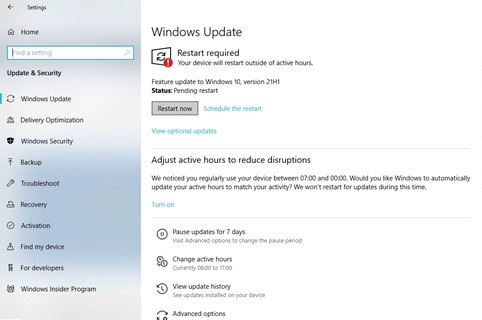
- Esegui la scansione SFC
Il System File Checker o scansione SFC è una funzione disponibile in Windows che permette agli utenti di analizzare e ripristinare i file corrotti. È un metodo conveniente ed efficace per risolvere i problemi all'interno delle applicazioni, compresa la Galleria fotografica. Anche in questo caso, una scansione SFC può rilevare e risolvere l'errore di Windows Photo Gallery.
Esegui la scansione SFC con l'aiuto di questa procedura.- Nella casella di ricerca, digita 'Prompt di comando
- Clicca con il tasto destro del mouse e seleziona "Esegui come amministratore."
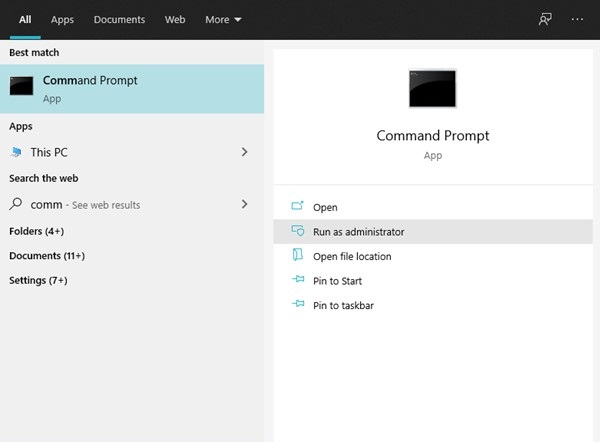
- Digitare 'sfc/scannow_' e premere 'Invio.'
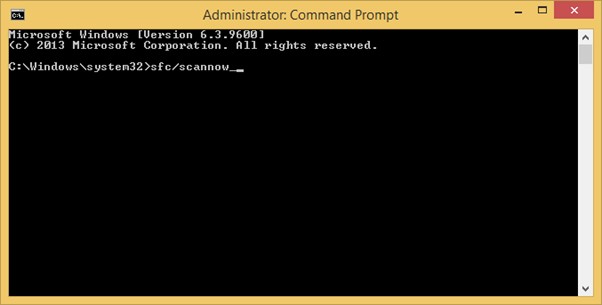
- Esegui una Pulizia del Disco
Pulizia disco è un'altra utile funzione di Microsoft Windows. Come suggerisce il nome, è progettato per liberare spazio su disco rimuovendo i file temporanei e altri dati spazzatura. Questi dati occupano molto spazio di archiviazione, il che causa ulteriori errori e rallenta il sistema. Disk Cleanup vi aiuterà ulteriormente ad eliminare le informazioni irrilevanti e a risolvere l'errore di Windows Photo Gallery.
Seguite questi semplici passi per eseguire la Pulizia del Disco- Digitare 'Pulizia disco' nella casella di ricerca.
- Nella sezione 'Pulizia del disco', spunta tutti i file che vuoi eliminare e clicca su 'OK'.
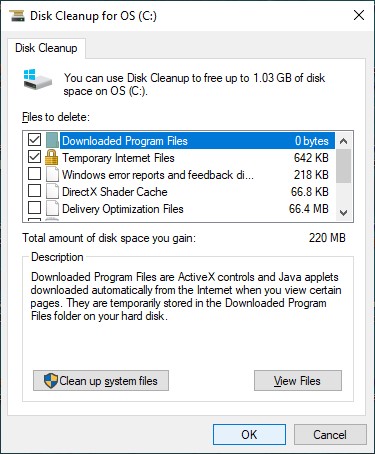
- Esegui una scansione antivirus
Se si sospetta un software che causa qualsiasi tipo di danno al sistema, allora eseguire una scansione antivirus è la chiave. Aiuta a rilevare il malware nascosto nel dispositivo e nella rete. Questi virus possono causare gravi danni e causare errori nell'applicazione. - Esegui il Troubleshooter
Troubleshooter è una funzione presente in Microsoft Windows per cercare problemi ed errori. Va in profondità nella causa principale dell'errore e poi fa un tentativo per risolverlo.
Seguite questi passaggi per eseguire il Troubleshooter-- Sotto 'Impostazioni' vai alla scheda 'Aggiornamento & Sicurezza'.
- Clicca su 'Risoluzione problemi aggiuntivi' dalla sezione 'Risoluzione problemi'.
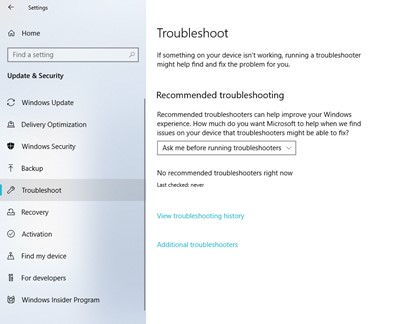
- Scorri verso il basso fino alla fine e seleziona 'Windows Store Apps.'
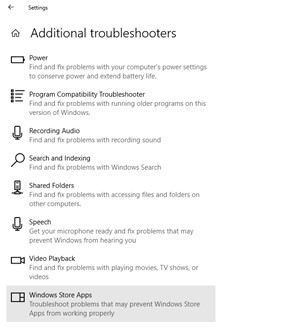
- Clicca su 'Esegui il troubleshooter' per iniziare il processo di scansione.
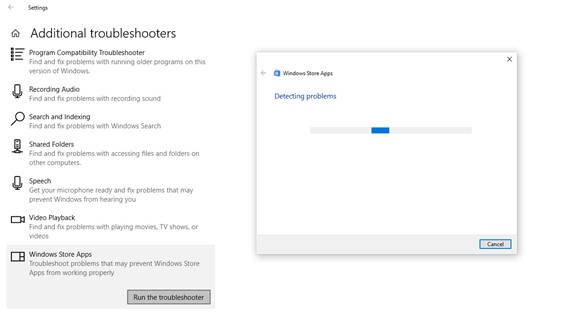
- Disinstallare e reinstallare Windows Photo Gallery
Se gli errori in Windows Photo Gallery continuano ad esistere, una soluzione facile potrebbe essere quella di disinstallare l'applicazione e reinstallarla nuovamente sul sistema. Questo gli darà un nuovo inizio, e si può ricominciare da zero.
